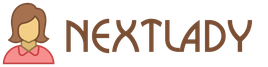Війни престолів (Stormfall). Гра Війни престолів
Кожен завзятий геймер, та й просто звичайний користувач, котрий іноді любить поринути з головою у віртуальні ігрові світи, повинен обов'язково вміти видаляти гру з комп'ютера. Та так, щоб не залишилося від неї в операційній системі жодного сліду.
А інакше, за відсутності цієї навички, доведеться їм дуже туго. Тільки уявіть. Ось пройдено улюблену RPG і вздовж, і поперек: і за Палладіна, і за Мага, і за... ще бозна-кого. Вже хочеться чогось новенького. І ставиться це нове розміром, так, на 20-30Гб, а то й більше (ну, наприклад, та сама Grand Theft Auto V за 50Гб). А старе щось? Нікуди не поділося. Так і перебуває в ОС. А обсяг вінчестера не безрозмірний, у сенсі, як і все в цьому тлінному світі, має межі і межу. І повторюється ця операція багаторазово (адже ігор багато, і все дуже цікавих!) - Поставив ігральку, пограв і ще одну поставив, і ще ...
У результаті системний розділ - диск С - «набитий» вщент (за замовчуванням більшість ігор встановлюється саме на нього), що аж бідний Windows ніде «розвернутися». ПК починає моторошно гальмувати, скаржитися та лаятися, відображаючи на дисплеї повідомлення типу «Так, мовляв, і так, не можу існувати і нормально функціонувати без вільного дискового простору».
Також вся ця сумна історія може статися і через ігри, які просто не сподобалися. (Ну, якщо не припали до душі, питається, чого їх зберігати на диску?)
Що ж зробити, щоб позбавитися цієї проблеми? Нічого особливого! Просто видалити гру з комп'ютера, потім ще одну і т.д. І користувачеві добре, і машині «легше дихати».
Стандартна деінсталяція
Гра чудова, не тільки тому, що захоплююча та барвиста, але й тому, що безперешкодно видаляється з Windows. Факт! Тобто розробники передбачили у ній зручний механізм деінсталяції. Все, що потрібно від користувача, як максимум, так це використовувати штатні функції ОС.
Спосіб №1: активація деінсталятора в меню "Пуск"
1. Натисніть на іконку «Пуск» (значок системного меню в нижньому лівому куті) або клавішу «Win».
2. На панелі меню, у лівому блоці, клацніть «Всі програми».
3. Відкрийте папку з непотрібною грою.
4. Знайдіть у списку елементів, які вона містить, деінсталятор. Він може називатися по-різному: "uninstall", "деінсталювати", "видалити".
5. Клікніть його ім'я один раз лівою кнопкою мишки. А потім уважно дотримуйтесь інструкцій у вікні. Дочекайтеся завершення процедури очищення. Вона триває недовго, середньому від 20-30 секунд до 3 хвилин.
Спосіб №2: видалення через Панель керування
Якщо з якихось причин ви не зможете знайти в меню «Пуск» папку гри, скористайтесь системною функцією «Видалення програми»:
1. Відкрийте вікно «Пуск» та зайдіть у «Панель керування».
2. Виберіть пункт «Видалення програми» у списку опцій «Налаштування параметрів комп'ютера».

3. Пошукайте в списку встановленого програмного забезпечення гру, яку необхідно прибрати з комп'ютера.
4. Якщо така виявиться, клацніть по ній правою кнопкою миші. А потім у міні-меню активуйте команду "Видалити".

5. У вікні деінсталятора зробіть все так, як він просить. Можливо, вам доведеться вибрати елементи видалення та зробити додаткові налаштування. Хоча у 90 випадків зі 100 перед очищенням запитується лише підтвердження операції (ви впевнені… ?) та її запуск («Далі», «OK»).
Спосіб №3: видалення за допомогою установочного диска/інсталятора
Цей варіант можливий лише в тому випадку, якщо в меню інсталяції гри є відповідна опція. Її наявність дуже легко перевірити.
1. Відкрийте вікно установки, використовуючи один з наведених нижче варіантів (залежно від того, як і де збережена гра):
- вставте диск із інсталятором у DVD-привід;
- створіть віртуальний диск із образу.iso, .mds, .mdf (з якого встановлювали);
- запустіть файл з "Autorun" з папки завантаженої гри.
2. Активуйте очищення (натисніть пункт Видалити).

Після цих дій інсталяційний модуль автоматично задіює необхідні функції системи та благополучно очистить вінчестер від своїх папок та файлів.
Використання спеціальних утиліт
Безумовно, видаляти гру штатними засобами Windows – правильно та коректно. Однак не завжди це зручно, особливо якщо користувач - новачок. До того ж, вбудований деінсталятор не завжди виконує очищення якісно. Тобто після процедури видалення все одно в папках та реєстрі залишаються якісь елементи.
Щоб уникнути цих проблем, а також, щоб заощадити час, доручіть очищення системи спеціальним програмам-деінсталяторам. Вони впораються із цим завданням гарантовано на всі 100%. Файли та ключі «іграшки» зникнуть із Windows назавжди.
Вибирайте одне з наведених нижче популярних рішень і дійте.
Виконує деінсталяцію втричі швидше, ніж вбудована системна утиліта. Підтримує пакетне видалення програм.

Має зрозуміле, просте управління: активація очищення в два кліки мишкою. Скрупульозно виконує деінсталяцію, не залишаючи якихось «слідів» гри на диску.

Один із найпопулярніших «удаляльників». Поширюється у двох версіях: Free – безкоштовна, Pro – платна. Начисто очищає всі файлові директорії та гілки реєстру.

Як користуватись програмами?
Алгоритм очищення утилітами-деінсталяторами простий і практично ідентичний стосовно будь-якого з наведених рішень:
- Запустіть програму-помічник.
- Виберіть у списку програмного забезпечення, що є в системі, гру, яку потрібно прибрати з ПК. Виділіть її клацанням мишки.
- Натисніть на панелі керування кнопку «Видалити» або «Деінсталювати».
- Виконайте інструкції вбудованого деінсталятора гри (його вікно відкриється відразу після запуску очищення).
- Після завершення процедури запустіть перевірку системи (вона автоматично стартує, вам лише залишиться підтвердити дію). Утиліта просканує реєстр і директорії диска на наявність елементів програми після видалення.
- Очистіть всі знайдені ключі в реєстрі та файли, папки в каталогах.
Що робити, якщо гра не видаляється?
Якщо жодні з вищезазначених способів не допомагають здійснити видалення або ігри немає ні в меню «Пуск», ні в списку встановленого ПЗ (налаштування «Видалення програми»), або відсутня/не працює деінсталятор гри - загалом не видаляється гра, - виконайте такі дії :
1. Перезавантажте Windows у безпечному режимі: утримуйте F8 під час перезапуску, щоб відкрити меню вибору режиму.
2. Зупиніть активні процеси гри:
- відкрийте Диспетчер завдань Windows (комбінація клавіш Ctrl+Shift+Esc);
- натисніть на вкладці «Процеси»;
- знайдіть у списку елемент (у його імені може використовуватись назва гри);
- клацніть по ньому правою кнопкою;
- виберіть у меню «Завершити процес».
Примітка.Якщо запущених процесів немає, починайте наступний етап очищення.
3. Якщо невідоме місце розташування гри (тобто невідомо, в якій папці та на якому диску вона знаходиться), перегляньте властивості ярлика, призначеного для запуску:
- клацніть правою кнопкою по ньому;
- у контекстному меню натисніть «Властивості»;
- перепишіть або запам'ятайте шлях, вказаний у полі «Об'єкт», на вкладці «Ярлик» (це буде місцезнаходження програми на диску).
4. Видаліть папку з грою:
- відкрийте директорію, де знаходиться папка (шлях із властивостей ярлика);
- перетягніть папку в кошик.
Увага!Якщо файли з папки не захочуть видалятися, використовуйте спеціальну утиліту Unlocker або її аналог: запустіть її → клацніть правою кнопкою по файлу → виберіть в контекстному меню Unlocker.
5. Виконайте пошук елементів, що залишилися на диску:
- натисніть "Win+E";
- у полі "Пошук" (вгорі праворуч) введіть назву гри;
- натисніть "Enter";
- видаліть всі знайдені файли та папки штатними засобами системи («Кошик», контекстне меню).
Порада!Додатково виконайте пошук за запитом «Save» або «Saves», щоб знайти «збереженя» гри.
6. Очистіть реєстр:
- натисніть одночасно Win+R;
- введіть regedit (+ Enter);
- у редакторі натисніть Ctrl+F;
- у рядку пошуку надрукуйте ім'я гри;
- клацніть «Знайти далі…»;
- видаліть знайдений ключ: клік правою кнопкою → Видалити;
- продовжуйте пошук (клавіша «F3»);
- проскануйте весь реєстр.
Як видалити гру в бібліотеці Steam?
(На прикладі гри Dota 2)
Клієнти онлайн-ігор від сервісу Steam і, зокрема, Dota 2, за допомогою перекидання папки та файлів до кошика повністю видалити не можна. Після чергового запуску системи, додаток Steam звернеться до своїх записів (ключів) в реєстрі та інших елементів, що залишилися (бібліотекам), а потім почне завантажувати відсутні елементи гри, видалені раніше.
В даному випадку очищення диска від клієнта необхідно виконувати, безпосередньо перебуваючи у браузері сервісу Steam або бібліотеці:
1. Запустіть браузер.
2. Якщо гра відкрита, вийдіть із неї: у браузері натисніть іконку «Вихід» (вгорі праворуч) → підтвердіть дію (клікніть кнопку «Вийти»).

3. Зліва, у списку, клацніть правою кнопкою по грі, якої потрібно позбутися.

4. У контекстному меню активуйте «Видалити вміст…».
5. Підтвердіть свій намір деінсталювати програму.
6. Після завершення очищення гра назавжди буде вилучена з ОС.
Як позбутися ігор, вбудованих у Windows?
Шахи, карткові пасьянси, Сапер, Солітер, Павук та інші ігри, які встановлюються разом з ОС за замовчуванням, видаляються трохи інакше, на відміну від ігор, проінстальованих користувачам. А точніше не видаляються, а відключаються (деактивуються).
Щоб прибрати вбудовані ігри, послідовно виконайте такі операції:
1. Відкрийте "Пуск", потім - "Панель управління".
2. Натисніть «Видалення програми».
3. У розділі «Програми та компоненти» виберіть у вертикальному меню «Увімкнення та вимкнення…».

4. У списку компонентів приберіть прапорець біля об'єкта «Ігри».

Якщо потрібно частину ігор залишити, а частину вимкнути, зніміть прапорець безпосередньо з них, а директорію «Ігри» залиште увімкненою.
5. Натисніть OK. Зачекайте, поки налаштування набуде чинності.
Приємного користування ПК! І не зберігайте у його пам'яті нічого зайвого!
Початківець може скористатися порадами по грі у спливаючих вікнах. Поради дублюються голосом – їх дає помічник гравця. У процесі гри можуть бути різні питання. Відповіді на деякі найпоширеніші питання можна знайти в наших порадах та секретах гри Війни престолів:
Чи можна розпочати гру заново?
Наново гру почати не можна – в ній немає безвихідних ситуацій, тому можна добитися без перезапуску гри.
Чому не можна напасти на деяких гравців?
Гравці з рівнем нижче дев'ятого для нападу недоступні. Гравці, рівень яких нижче 15 можуть атакувати інших гравців, рівень яких не вище 15. Гравцям з рівнем вище 15 доступні для нападу інші гравці, рівень яких не нижчий від нападника.
Де знаходяться підкріплення Оберона?
Паладін (піхота), лучниця та Грандлорд (кавалерія) – усі троє перебувають у цитаделі.
Чому при пограбуванні я не отримую ресурсів?
Ви перевищили тижневий ліміт у 50 000 на отримання ресурсів (при пограбуванні або як подарунок) протягом останніх семи днів.
Як зруйнувати будівлю чи будівлю?
Побудови не можна зруйнувати, знищуються лише ресурси та війська.
Чому постійно мало м'яса?
Багато хто запитує, куди воно подіється. Тут криється невеликий секрет гри Війна Престолів. Справа в тому, що кожна будівля та всі війська постійно витрачають м'ясо. Якщо навести курсор миші на значок м'яса, то можна побачити, яка кількість цього ресурсу витрачається військами та будівлями. Коли кількість м'яса стає катастрофічно малою, гравець отримує відповідне завдання для того, щоб виправити дисбаланс.

Де взяти сапфіри?
Сапфіри можна отримати:
- після проходження основного квесту та виконання завдання;
- із отриманням нового рівня;
- коли гравець посідає перше місце рейтингу;
- сапфіри гравець отримує кожен п'ятий день за умови, що щодня входить у гру;
- як нагорода за здійснення та відкриття;
- придбати у банку за голоси.
Коли додаються спроби пограбування?
Протягом доби можна пограбувати десять разів, тобто кожні дві з половиною години додається одна спроба пограбування.

Як можна розширити замок?
Це не секрет гри Війни Престолів, просто багато хто забуває про це. Для цього потрібно зайти в «Ратушу», натиснути на значок розміру замку і вибрати спосіб збільшення замку – за сапфіри або за друзів.
Чи можна дізнатись, що хтось планує напасти на замок?
Невеликий секрет Війни Престолів: після того, як відправлені війська для пограбування, внизу ліворуч гри у того, на кого нападають, з'являється лічильник, який відраховує час до початку нападу. Якщо натиснути на цей лічильник, то з'являється вкладка «в дорозі», де видно, хто нападає.
Що потрібне для створення альянсу гравців?
Для того, щоб отримати можливість створення альянсу, необхідно досягти 30 рівня та мати 1000 сапфірів. Створити альянс можна у «посольстві».

Гра "Війни Престолів". Невеликі секрети та поради
- покращення, будівництво будівлі або відправлення загонів протягом 50 секунд можна скасувати, при цьому гравець отримує назад 80% витрачених ресурсів;
- раз на добу гравець може зібрати кілька ресурсів зі свого замку, а також у друзів. Крім цього, раз на добу пілігрими видобувають один елемент;
- регулярно збирайте навколо своїх володінь золото гоблінів та м'ясо тварин.
- за медалі та здійснення як бонус можна отримати сапфіри;
перші три розширення замку можна зробити безкоштовно, для чого потрібно придбати необхідну кількість друзів, які грають у «Війни Престолів»; - доки гравець не досяг 9 рівня, на нього ніхто не може напасти, але він може атакувати будь-якого гравця вище 9 рівня.
Мабуть, однією з найцікавіших браузерних стратегій.
Саме ця онлайн гра підходить різним категоріям геймерів, і тим, хто любить пограти зовсім недовго, і тим, хто зависає в іграх днями безперервно.
Більше того, як тільки в неї починаєш грати, то через деякий час розумієш, що вас тягне швидше сісти за комп'ютер настільки це захоплююче.
Грати онлайн в Війни престолів ще цікаво тому, що тут завжди можна поспілкуватися з іншими гравцями. Спочатку компанією Plarium були створені такі популярні ігри, як ,
Всі вони мали шалену популярність, тому розробники зробили ставку ще на одну класичну фентезі та потрапили в саму точку.
У черговій браузерці знову панує різноманітність рас та градація воїнів із магією. Початківцям, безперечно, хочеться дізнатися, як грати у Війни престолів.
З цієї статті ви дізнаєтесь:
Почати просто
Гра йде за звичним нам сценарієм, характерним для компанії Plarium. Гравцям треба збудувати свій замок, налагодити видобуток ресурсів, навчити армію, розвивати технології.
Планувати тут треба наперед, оскільки деякі дії займають кілька хвилин, інші розтягуються на кілька годин.
Новачку неважко розібратися. Тут приголомшливо зрозумілий навчальний режим.
Перші кілька завдань виконуються неймовірно просто і легко, на одному диханні, скрізь є підказки, за допомогою яких легко орієнтуватися, що варто зробити далі або на що доцільніше витратити ресурси.
З кожною місією нараховуються нагороди: золото, бойове підкріплення, сапфіри. Тут просто не можна зробити непоправну помилку, отже, противники не нападуть на вас несподівано.
Продовження
Продовжуємо огляд гри, адже вам натерпиться дізнатися, що буде далі, після того, як зведено невеликий замок? Тут якраз і починається найцікавіше!
Висуньте свій ніс із володінь і подивіться, а що там робиться за ними? Ви побачите чимало дій та військових битв.
Розкриваю вам секрети проходження. Почніть грабувати спочатку домініони. Це невеликі замки-табори супротивників, які контролюють ігровий інтелект. Вам треба спорядити загін, віддати йому наказ та дочекатися результату.
Через деякий час загін повернеться з перемогами та награбованими трофеями. Врахуйте, що загін може зазнати поразки і більше не повернутися.
Отже, ви зміцніли, тепер можна розпочати напад на поселення. Саме вони основні джерела ресурсів та сапфірів. Але пам'ятайте, на них також претендують інші геймери. Переможе той, хто має потужнішу армію.
Огляд онлайн гри буде неповним, якщо не згадати найцікавіше, а саме – тут можна грабувати інших гравців. Саме вони дають максимальну кількість ресурсів.
Щоб перемагати, треба не лише правильно підбирати суперників, а й мати сильне військо. У сильних противників є опора у вигляді альянсу, які завжди помстяться кривднику і за першим покликом вдадуться на виручку.

Тепер огляд нових реліквій. Майже всі фанати цієї браузерки знають про існування реліквій. Що вони пропонують? Досить хороші бонуси до різних показників юнітів, звершення відкритого, поліпшення оборони замків, видобутку ресурсів.
Їхня величезна кількість: і вони з часом приносять артефакти. Перераховувати їх немає сенсу, їх досить багато, тим більше можна добути нові.
Отримати їх можна під час захоплення кола сили, храму хаосу, арсеналу гномів, могильника, при битвах з іншими замками.
Реліквії поділяються на:
- Робітники – покращать показники замку.
- Атакуючі – підвищать показники юнітів, що атакують.
- Захисні – підвищать показники захисних юнітів.
Використовувати можна одночасно по 2 реліквії кожного типу. Для цього просто перемістіть їх у храм війни.
Також реліквії бувають тимчасовими та постійними. Судячи з назви, ви завжди можете повернути постійні.
Чим вища якість реліквій, тим важче її добувати.
Командний дух чи битва поодинці?
Побачити всі цікаві баталії Війни престолів можна переглянути відео огляд. Тут ви можете грати самі без підтримки або спільно з іншими гравцями. Для цього можна створювати свої альянси або приєднуватися до наявних.
Поодинці, скажу вам відразу, грати важче. Вас можуть швидко задавити сильніші супротивники. Тим більше, що між альянсами постійно ведуться цікаві інтриги та регулярно проводяться змагання.
Вилучення
Якщо ви з якихось причин не бажаєте більше грати, то Війну престолів можна видалити. Як видалити:
- Натисніть "Пуск".
- Перейдіть до «виконати» — щоб зупинити процес програми.
- Увійдіть до панелі керування.
- Знайдіть значок «Add/Remove Programs».
- Натисніть кнопку «Пуск Windows»/ кнопку пошуку.
- Видаліть файли.
- Перейдіть до Реєстру пошуку.
- Видаліть у реєстрі запису програми.
Сподіваюся, що мій огляд браузерної гри Війни престолів був вам корисним. Варто тільки почати, і ви зрозумієте всю цю пишність. Кожен знаходить щось своє, захоплююче.
Комусь подобається грати повільно, хтось хоче робити це стрімко, одним подобається будувати замки, іншим воювати.
Освоюйтесь, отримуйте задоволення, в добрий шлях! Запрошуйте до альянсу друзів, щоб стати непереможними.
Щоб дізнатися іншу інформацію про цю чи іншу гру, раджу підписатися на ігровий блог.
Грайте у своє задоволення, удачі!
Будь ласка, зверніть увагу, що якщо Ви підтвердили адресу електронної пошти після прив'язки до Plarium ID, на жаль, Ви не зможете її змінити.
Якщо Ви ще не підтвердили адресу, будь ласка, виконайте такі кроки:
1) Перейдіть в меню "Налаштування" (кнопка в нижньому правому кутку у вигляді шестерні);
2) Відкрийте вкладку "Профіль";
3) Натисніть кнопку "Змінити адресу ел. пошти": http://plrm.me/1J1thxb
Введіть Вашу нову адресу електронної пошти, а також підтвердіть її.
Ймовірно, ви виконали більшу частину навчальних завдань і готові до боротьби за престол Штормфолла. Відтепер Аврора заглядатиме до вас лише час від часу – щоб дати поради щодо різноманітних нововведень у грі.
Так, протягом 60 секунд після початку дії ви можете скасувати відправлення загонів та караванів, а також будівництво та покращення будівель. Для цього відкрийте відповідну вкладку на панелі дій у нижній частині екрана («Будинки», «В дорозі»), знайдіть потрібну дію та натисніть символ "Х" поряд з ним.
На ваш рахунок повернуться 80% вартості будівництва чи покращення.
Крім того, за допомогою предмета «Повернення військ» можна повернути всі типи військ та караванів, які ще не дісталися своєї мети.
У грі передбачено безліч способів отримати спеціальні бонуси, які допоможуть вам досягти влади та величі набагато швидше:
Скарбниця;
- Подарунки друзів;
- Статус Еліти;
- ідол Веора;
- Набори Сапфірів.
Більш детальну інформацію про них можна отримати у розділі «Бонуси».
Підкріплення від Грандлорда Оберона стоять у вашому замку. Подивитися їх можна на вкладці "У замку" в Цитаделі. Керувати чужими підкріпленнями не можна.
Врахуйте також, що лорд Оберон допомагає вам лише на початковому етапі гри.
1. Створити та підключити до гри свій Plarium ID
2. Зв'язати обліковий запис у грі з обліковим записом Facebook.
Будь-який з цих варіантів дозволить вам зберегти свої досягнення у грі у разі поломки або крадіжки вашого мобільного пристрою. Зв'язувати ігровий обліковий запис з Plarium ID або Facebook необов'язково, але це допоможе мінімізувати ризик і зберегти ваш прогрес у грі в тому випадку, якщо щось станеться з вашим мобільним пристроєм.
Якщо вам зручніше пов'язати гру з обліковим записом Facebook, пам'ятайте, що за бажання ви завжди можете скасувати цю дію. Таким чином, з тим самим обліковим записом можна згодом зв'язати інший замок. ВАЖЛИВО! Якщо початковий замок (Замок А) не пов'язаний з вашим Plarium ID в момент відключення його від облікового запису Facebook, то Замок А буде видалено відразу ж, як тільки ви зв'яжете з цим обліковим записом інший замок (Замок Б).
Ви можете створити та налаштувати ваш Plarium ID на вкладці "Профіль" у меню налаштувань. Щоб відкрити його, просто натисніть кнопку у вигляді шестерні в правому нижньому кутку ігрового екрану. На цій же вкладці ви можете зв'язати свій обліковий запис у грі з обліковим записом Facebook. Щоб створити Plarium ID, натисніть на відповідну кнопку та дотримуйтесь вказівок.
При першому вході в гру ваш друг повинен скористатися реферальним посиланням, яке ви відправили йому до Facebook. Друг неодмінно повинен зв'язати свій обліковий запис у грі з обліковим записом на Facebook до досягнення 15 рівня у грі. В іншому випадку його запрошення не враховується, а ви не отримуєте очок у Скарбниці.
Для переміщення замку вам знадобиться портал – його можна придбати на Тіньовому ринку, розділ «Різне». Ви можете скористатися ним відразу ж, натиснувши кнопку «Використовувати» або застосувати його пізніше, відкривши розділ Тіньового ринку «Інвентар». У ньому зберігаються всі предмети, які ви придбали.
Після того, як ви вибрали портал і натиснули «Використовувати», дотримуйтесь інструкцій щодо переміщення замка.
Важливо! Якщо з якоїсь причини перемістити замок не вдалося, ваш портал не пропаде, а залишиться в Інвентарі Тіньового ринку. Ви можете спробувати знову будь-якої миті.
Портали – магічні предмети, що дають змогу переміщати ваш замок. Метою переміщення може стати будь-яка вільна брама – особливі точки на карті Штормфолла, які з'являються на місці замків, господарі яких давно неактивні. Ви можете придбати портали на Тіньовому ринку.
Існує два види порталів – випадкові та точні. Випадковий портал переміщає ваш замок до будь-якої вільної брами. Точний портал дозволяє вам самостійно вибрати вільну браму на карті.
Пам'ятайте: скасувати дію порталу після переміщення неможливо! Брама на карті Штормфолла призначена лише для переміщення замка – ви не можете атакувати або грабувати їх.
1. Перейдіть до меню «Налаштування».
2. Перейдіть на вкладку «Профіль».
3. Натисніть «Створити та прив'язати Plarium ID», а потім дотримуйтесь інструкцій.
Як тільки ви завершите створення та прив'язку Plarium ID, ви зможете відновити ігровий прогрес на будь-якому іншому мобільному пристрої, який підтримується грою.
Крім Plarium ID, ви також можете пов'язати свій ігровий аккаунт з обліковим записом Facebook - це дозволить вам використовувати додаткові можливості у грі: Скарбницю, подарунки від друзів та багато іншого.
Якщо Ви забули пароль від свого облікового запису, натисніть кнопку "Не пам'ятаю пароль" і введіть адресу електронної пошти, за допомогою якої Ви реєструвалися. Через деякий час на цю адресу будуть надіслані інструкції щодо скидання пароля. Кнопка "Не пам'ятаю пароль" знаходиться на сторінці входу в гру: http://plrm.me/1K75Rrf
У випадку, якщо Ви вже зайшли в нову гру як гість, Ви можете увійти до свого ігрового профілю через ігрові налаштування (кнопка у вигляді шестерні в нижній частині екрану). Для цього перейдіть на вкладку "Профіль", натисніть кнопку "Вхід із прив'язаним Plarium ID", після - натисніть кнопку "Забули пароль?": http://plrm.me/1SYWC6x
Отримані в нагороду за квести війська автоматично вирушають до Підземелля. Сапфіри нараховуються на поточний рахунок, а набори ресурсів та інші предмети переміщуються у вікно "Мої предмети".
Щоб визначити свій ID, зробіть таке:
1. Відкрийте гру.
2. Перейдіть в меню "Налаштування" (кнопка в нижньому правому куті) на вкладку "Про гру"
3. У нижньому рядку ви побачите ваш UM ID.
Якщо ваш обліковий запис заблоковано, потрібно скопіювати ID, який відображається на екрані завантаження.
Якщо у вас немає доступу до гри, то при заповненні звернення в поле Ваш ID або координати вкажіть координати вашого замку у форматі X:0; Y:0.
Для усунення цієї ситуації, будь ласка, виконайте такі дії:
1. Відкрийте налаштування пристрою.
2. Перейдіть до Менеджер програм (ця функція може називатися просто «Програми»).
3. У списку програм виберіть Google Play Маркет.
4. Натисніть кнопку "Видалити оновлення", "Очистити кеш".
5. Поверніться до Менеджеру програм.
6. У списку програм виберіть Сервіси Google Play.
7. Натисніть кнопку "Видалити оновлення", "Очистити кеш".
8. Зачекайте 10 хвилин.
Після цього спробуйте оновити гру ще раз.
Ці дії повинні дозволити Вам оновити програму.
Якщо Ви зазнаєте труднощів із завантаженням гри, можливі причини можуть бути наступними: Кеш гри містить помилки і викликає проблеми. Щоб вирішити цю ситуацію, будь ласка, очистіть кеш програми Stormfall: Rise of Balur. Для цього зробіть таке: 1. Відкрийте налаштування пристрою. 2. Перейдіть до Менеджер програм (ця функція може називатися просто "Програми"). 3. У списку програм виберіть Stormfall:Rise of Balur. 4. Натисніть "Очистити кеш". Будь ласка, зверніть увагу, що конкретні назви кнопок і функцій можуть відрізнятися в залежності від моделі Вашого пристрою і версії встановленого програмного забезпечення. Пристрій перевантажений активними програмами. Будь ласка, закрийте всі запущені програми та перезапустіть гру. Ваше підключення до Інтернету є нестабільним або перевантажено. У такому разі, будь ласка, спробуйте вимкнути Wi-Fi і потім увімкнути його знову: 1. Відкрийте налаштування Вашого пристрою. 2. Вимкніть підключення Wi-Fi і зачекайте. 3. Увімкніть Wi-Fi з'єднання. Гра не оновлена до поточної версії. Ви можете оновити гру через Play Store, для цього скористайтеся посиланням: http://plrm.me/1F6yXIw Якщо це не вирішить Ваше запитання, будь ласка, повідомте нам і надайте скріншот помилки.
Якщо ви зіткнулися з тим, що Війни Престолів гальмує, вилітає, Війни Престолів не запускається, Війни Престолів не встановлюється, у Війни Престолів не працює управління, немає звуку, вискакують помилки, у Війни Престолів не працюють збереження - пропонуємо вам найпоширеніші способи вирішення даних проблем.
Обов'язково оновіть драйвера відеокарти та інше програмне забезпечення
Перед тим, як згадувати найгірші слова і висловлювати їх у бік розробників, не забудьте вирушити на офіційний сайт виробника своєї відеокарти і завантажити найсвіжіші драйвера. Найчастіше до релізу ігор готуються спеціально оптимізовані для них драйвера. Також можна спробувати встановити пізнішу версію драйверів, якщо проблема не вирішується встановленням поточної версії.
Важливо пам'ятати, що слід завантажувати лише остаточні версії відеокарт – намагайтеся не використовувати бета-версії, оскільки в них може бути велика кількість не знайдених помилок.
Не забувайте, що для стабільної роботи ігор часто потрібна установка останньої версії DirectX, яку можна завантажити з офіційного сайту Microsoft .
Війни Престолів не запускається
Багато проблем із запуском ігор трапляються через некоректну установку. Перевірте, чи не було помилок під час встановлення, спробуйте видалити гру і запустити інсталятор знову, попередньо відключивши антивірус – часто потрібні для роботи гри файли помилково видаляються. Також важливо пам'ятати, що в дорозі до папки зі встановленою грою не повинно бути символів кирилиці – використовуйте для назв каталогів лише літери латиниці та цифри.
Ще не завадить перевірити, чи вистачає місця на HDD для встановлення. Ви можете спробувати запустити гру від імені Адміністратора в режимі сумісності з різними версіями Windows.
Війни Престолів гальмує. Низький FPS. Лаги. Фризи. Зависає
Перше - встановіть нові драйвера на відеокарту, від цього FPS в грі може істотно піднятися. Також перевірте завантаження комп'ютера в диспетчері завдань (відкривається натисканням CTRL+SHIFT+ESCAPE). Якщо перед запуском гри ви бачите, що якийсь процес споживає надто багато ресурсів – вимкніть його програму або просто завершіть цей процес із диспетчера завдань.
Далі переходьте до налаштувань графіки у грі. Насамперед відключіть згладжування та спробуйте знизити налаштування, що відповідають за пост-обробку. Багато хто з них споживає багато ресурсів і їх відключення значно підвищить продуктивність, не сильно вплинув на якість картинки.
Війни Престолів вилітає на робочий стіл
Якщо Війни Престолів у вас часто вилітають на робочий слот, спробуйте почати вирішення проблеми зі зниження якості графіки. Цілком можливо, що ваш комп'ютер просто не вистачає продуктивності і гра не може працювати коректно. Також варто перевірити оновлення – більшість сучасних ігор мають систему автоматичного встановлення нових патчів. Перевірте, чи не вимкнено цю опцію в налаштуваннях.
Чорний екран у Війни Престолів
Найчастіше проблема з чорним екраном полягає у проблемі з графічним процесором. Перевірте, чи ваша відеокарта задовольняє мінімальним вимогам і поставте свіжу версію драйверів. Іноді чорний екран є наслідком недостатньої продуктивності CPU.
Якщо із залізом все нормально, і воно задовольняє мінімальним вимогам – спробуйте перейти на інше вікно (ALT+TAB), а потім повернутися до вікна гри.
Війна Престолів не встановлюється. Зависла установка
Насамперед перевірте, чи вистачає у вас місця на HDD для встановлення. Пам'ятайте, що для коректної роботи програми установки потрібен заявлений об'єм місця плюс 1-2 гігабайти вільного простору на системному диску. Взагалі, запам'ятайте правило – на системному диску завжди має бути хоча б 2 гігабайти вільного місця для тимчасових файлів. Інакше як ігри, так і програми можуть працювати не коректно або взагалі відмовляться запуститися.
Проблеми з установкою також можуть виникнути через відсутність підключення до Інтернету або його нестабільну роботу. Також не забудьте зупинити роботу антивірусу на час встановлення гри - іноді він заважає коректному копіюванню файлів або видаляє їх помилково, вважаючи вірусами.
У Війни Престолів не працюють збереження
За аналогією з минулим рішенням, перевірте наявність вільного місця на HDD – як на тому, де встановлена гра, так і на системному диску. Часто файли збережень зберігаються в папці документів, яка розташована окремо від гри.
У Війни Престолів не працює управління
Іноді керування в грі не працює через підключення кількох пристроїв введення. Спробуйте вимкнути геймпад або, якщо з якоїсь причини у вас підключено дві клавіатури або миші, залиште лише одну пару пристроїв. Якщо у вас не працює геймпад, то пам'ятайте - офіційно ігри підтримують лише контролери, що визначаються як джойстики Xbox. Якщо ваш контролер визначається інакше, спробуйте скористатися програмами, що емулюють джойстики Xbox (наприклад, x360ce).
Не працює звук у Війни Престолів
Перевірте, чи звук працює в інших програмах. Після цього перевірте, чи не вимкнено звук у налаштуваннях самої гри і чи вибрано там пристрій відтворення звуку, до якого підключені ваші колонки або гарнітура. Далі слід під час роботи гри відкрити мікшер та перевірити, чи не вимкнено звук там.
Якщо ви використовуєте зовнішню звукову карту – перевірте наявність нових драйверів на сайті виробника.
Схожі статті
-
Розберемося, що робити, якщо болить зап'ястя
Біль у зап'ясті свідчить про травму чи розвиток серйозного захворювання, оскільки відділ верхньої кінцівки відповідає за обертальні функції кисті. Після забитого місця, при виникненні сильного дискомфорту необхідно надати кваліфіковану...
-
Графік життя за датою народження
Нумерологія - давнє вчення, що розкриває таємниці життя та людської душі. Ви можете не тільки прояснити своє призначення, але навіть дещо дізнатися про попередні життя. Психоматриця, або квадрат Піфагора, є універсальним...
-
Купол - що означає кількість куполів та їх кольору
Релігія Що приховує православ'я. Частина 3 Давайте розглянемо тепер як і що змінюється з часом. Найзручніше це робити на прикладі церков чиє оздоблення так чи інакше відбито в архівах або не сильно постраждало під час...
-
Ворожіння на кохання та стосунки онлайн
Ворожіння на кохання та стосунки - особлива тема. Тому що людина охочіше мириться з нестачею грошей або з невдачами на професійній ниві, ніж з постійною присутністю поруч того, хто не любий і не дорогий. Недарма ж кажуть, що...
-
Зустріти бабу з порожнім цебром: що скажуть народні повір'я?
Уві сні ви можете побачити різні предмети, події, різних людей. Сни можуть пророкувати майбутнє і нагадувати про події минулого. До чого сниться цебро? Як тлумачити цей сон? До чого сниться цебро – основне тлумачення Якщо вам насниться...
-
До чого сниться дитина, що купається
Цілком не дивно, якщо діти сняться молодим батькам або тим, хто готується ними стати. А от якщо дітей у вас немає, або вони вже виросли, але малюки вам сняться, такі сни можуть нести важливе послання. Особливу увагу варто приділити...